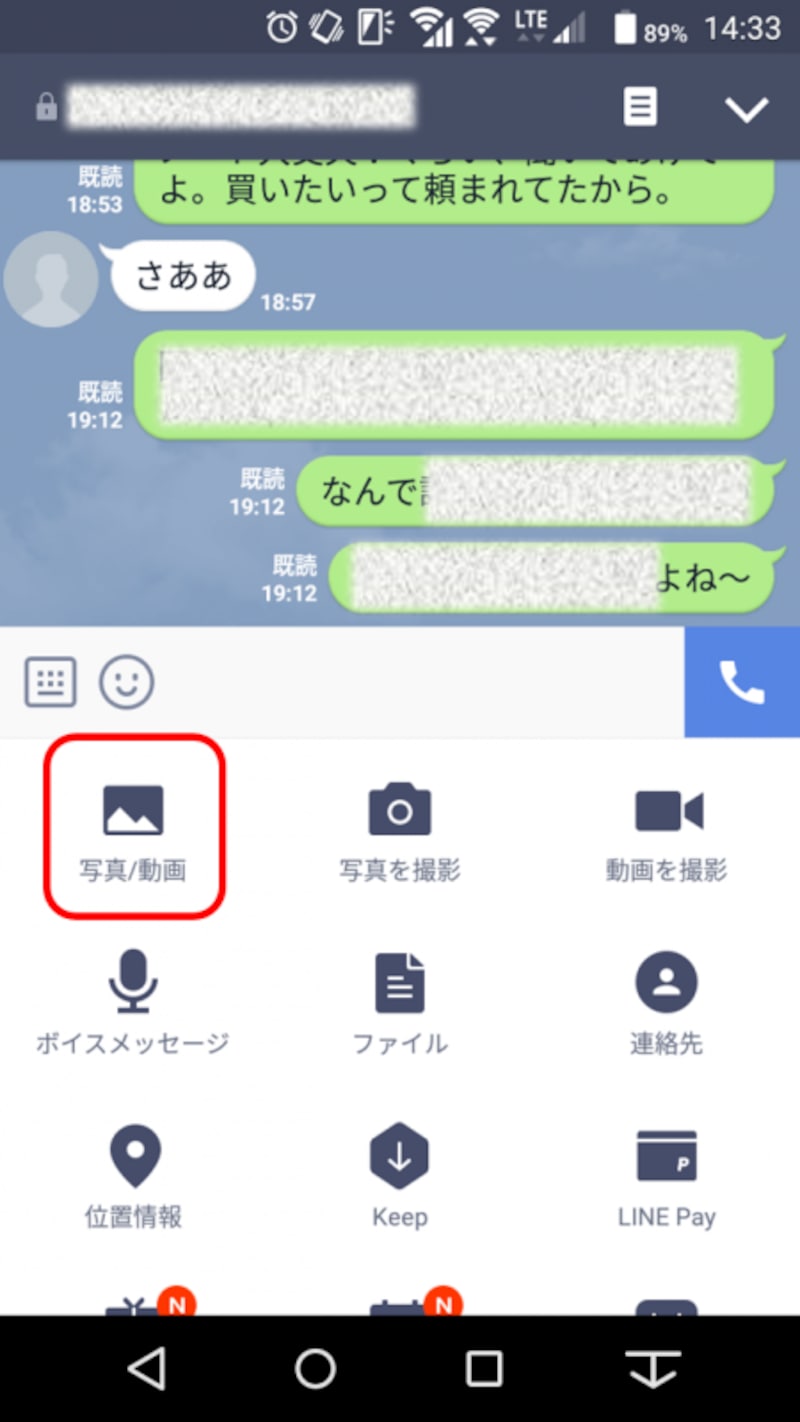LINEの友だちにGIFアニメを送ろう!
コマ動画とも呼ばれるGIFアニメーションが、LINEアプリ内でカンタンに作成できるようになりました。GIFアニメーションを送信したい友だちのトーク上で、好きな写真を選んで設定するだけでOK。見ている側も楽しい、この機能を使えば、友だちとのトークが盛り上がることまちがいなしです!GIFアニメを作成・送信する方法
GIFアニメーションを送信したい友だちのトーク上でメニューを開き、「写真/動画」をタップします。写真一覧が表示されたら、GIFアニメーションにしたい写真を2枚以上(最大20枚まで)選んでタップ。写真を選び終わったら、下部の「GIF」アイコンをタップし、必要に応じて写真サイズを変えたり、再生スピードを調整したりしましょう。
編集が終わったら、右下の「送信」をタップして完了です。
LINEアプリ内でGIFアニメーションを作成できるのは、現在のところiPhoneのみ。ただ、android端末でも、GIFアニメーションの送受信であれば可能です。GIFアニメーションを送信する場合は、一旦別アプリで作成・保存してから、LINEのトーク上でファイルを呼び出して送信するようにしましょう。
通信料に要注意!自動再生機能をOFFに
iPhoneユーザーに、友だちからLINEトークにGIFアニメーションが送られてきた場合は自動で再生されます。初期設定で、自動再生機能がONになっているからです(android端末では自動再生されません)。便利な自動再生機能ですが、Wi-Fi環境にないときに自動再生されると、モバイルデータ通信量を多く消費してしまいます。通信量を消費し過ぎると利用制限がかけられてしまいますので、もし自動再生にしたくない場合は、LINEの設定画面で「写真と動画」をタップし、「GIF自動再生」をOFFにしましょう。Wi-Fi接続時のみ自動再生する、といった設定もよいでしょう。
GIFアニメーションを保存する方法
また、友だちからLINEトークに送られてきたGIFアニメーションを保存したい場合、以下のような手順で行います。LINEトーク上で、保存したいGIFアニメーションを長押しし、「Keep」に保存をタップしましょう。
または、保存したいGIFアニメーションをタップし、全画面表示になったら、左下の共有アイコンをタップすると「Keep」に保存することができます。
GIFアニメが動かない!?
GIFアニメーションの保存方法をまちがえてしまうと、静止画として保存されてしまうので、注意しましょう。Keepに保存したGIFアニメーションは、プロフィール画面の上部、電話番号の下に表示されている“Keep”をタップするとファイルにアクセスできます。必要に応じて、端末にダウンロードしましょう。